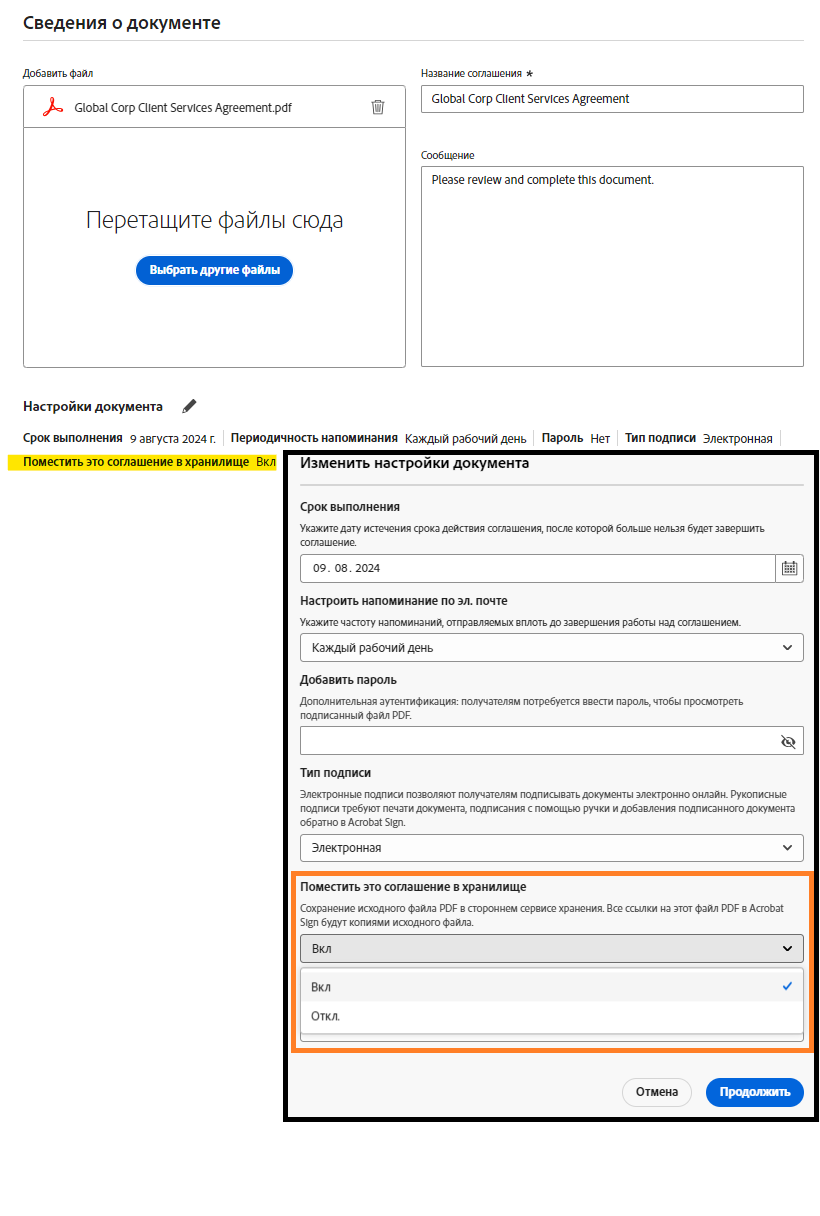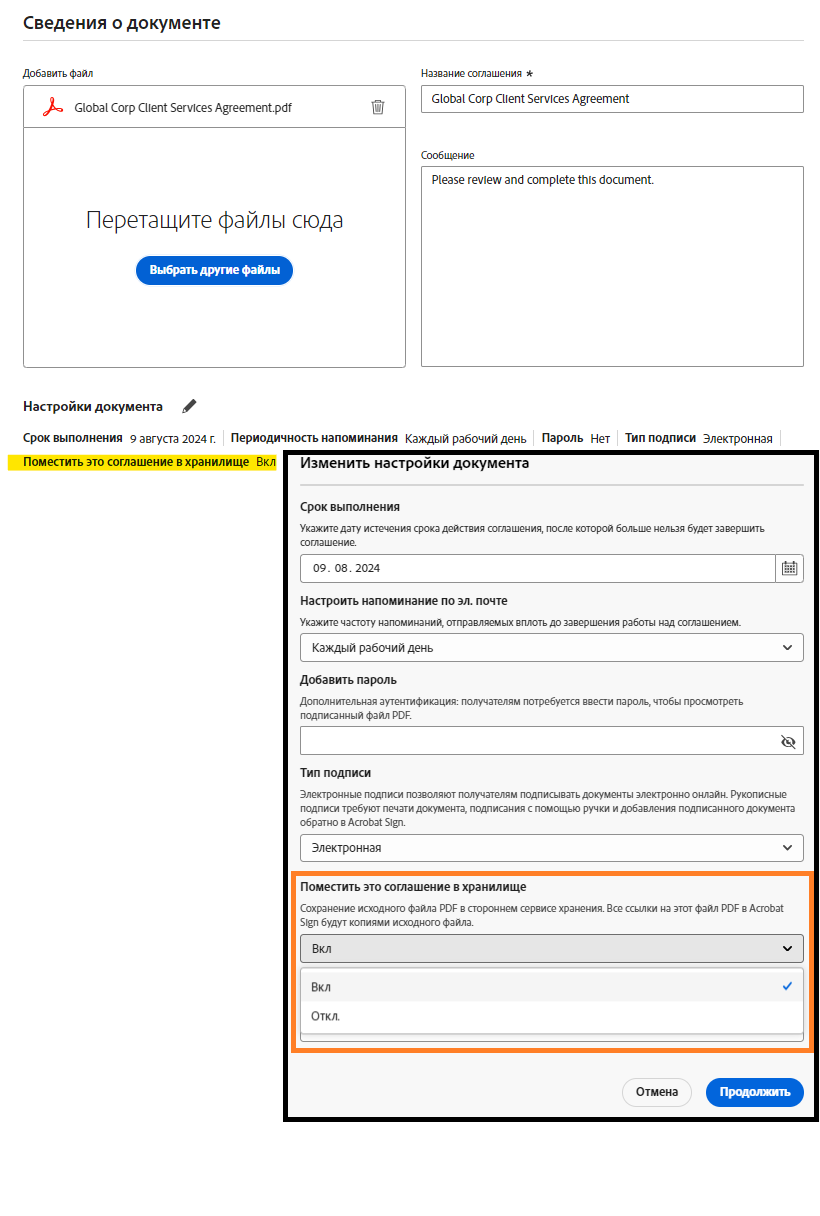Руководство пользователя Adobe Acrobat Sign
Новые возможности
Начало работы
- Краткое руководство для администраторов
- Краткое руководство для пользователей
- Для разработчиков
- Библиотека видеоуроков
- Часто задаваемые вопросы
Администрирование
- Обзор Admin Console
- Управление пользователями
- Добавление, редактирование и просмотр активных пользователей
- Создание пользователей, ориентированных на функции
- Просмотр пользователей, которые не завершили процесс проверки
- Проверка пользователей с ошибками подготовки
- Изменение имени и адреса электронной почты
- Изменение участия в группе
- Изменение участия в группе с помощью интерфейса группы
- Повышение роли пользователя до роли администратора
- Типы идентификаторов пользователей и единый вход
- Смена удостоверения пользователя
- Аутентификация пользователей с помощью Microsoft Azure
- Аутентификация пользователей с помощью Google Federation
- Профили продуктов
- Интерфейс входа
- Параметры учетной записи/группы
- Обзор параметров
- Глобальные настройки
- Идентификатор и уровень учетной записи
- Новый интерфейс для получателей
- Рабочие процессы самостоятельного подписания
- Пакетная отправка
- Веб-формы
- Настраиваемые рабочие процессы отправки
- Рабочие процессы Power Automate
- Документы библиотеки
- Сбор данных формы с соглашениями
- Ограниченная видимость документа
- Прикрепление копии подписанного соглашения в формате PDF
- Добавление ссылки в сообщение электронной почты
- Добавление изображения в сообщение электронной почты
- Файлы, прикрепленные к электронному письму, получат имя
- Прикрепление отчета об аудите к документам
- Объединение нескольких документов в один
- Загрузка отдельных документов
- Добавление подписанного документа
- Делегирование для пользователей в моей учетной записи
- Предоставление права делегирования внешним получателям
- Право на подпись
- Право на отправку
- Полномочия на добавление электронных печатей
- Установка часового пояса по умолчанию
- Установка формата даты по умолчанию
- Пользователи, состоящие в нескольких группах (UMG)
- Разрешения администратора группы
- Замена получателя
- Отчет об аудите
- Нижний колонтитул транзакции
- Сообщения и инструкции в приложении
- Файлы PDF с расширенным доступом
- Новый интерфейс авторинга
- Клиент в области здравоохранения
- Настройка учетной записи / Настройки брендинга
- Настройки подписи
- Корректно отформатированные подписи
- Предоставление получателям разрешения на добавление подписи
- Подписывающие стороны могут изменять свои имена
- Предоставление получателям разрешения на использование своих сохраненных подписей
- Пользовательские условия использования и соглашение о неразглашении
- Перемещение между получателями по полям форм
- Перезапуск процесса работы с документом
- Отклонение подписания
- Предоставление разрешения на использование штампов
- Добавление требования о том, чтобы подписывающие стороны указывали должность или название компании
- Предоставление подписывающим сторонам разрешения на печать и размещение рукописной подписи
- Отображение сообщений при электронном подписании
- Добавление требования о том, чтобы подписанты использовали мобильное устройство для создания подписи
- Запрос IP-адресов подписантов
- Исключение названия компании и должности из штампа участника
- Применение адаптивного масштаба при рисовании подписи
- Цифровые подписи
- Обзор
- Загрузка и подписание с Acrobat /content/help/en/sign/config/admin-managed-sharing.
- Подписание с помощью цифровых подписей в облаке
- Включение метаданных для поставщиков идентификационных данных
- Запрещенные поставщики сервисов подписания в облаке
- Электронные печати
- Цифровое удостоверение
- Параметры отчета
- Новый интерфейс для работы с отчетами
- Настройки классических отчетов
- Параметры безопасности
- Параметры единого входа
- Настройки «Запомнить меня»
- Политика пароля для входа
- Надежность пароля для входа
- Продолжительность веб-сеанса
- Тип шифрования PDF
- Программный интерфейс
- Доступ к сведениям о пользователе и группе
- Допустимые диапазоны IP-адресов
- Общий доступ к учетной записи
- Полномочия на совместное использование учетных записей
- Средства управления совместным использованием соглашений
- Проверка личности подписывающей стороны
- Пароль для подписания соглашения
- Надежность пароля для документа
- Блокировка подписывающих сторон по геолокации
- Аутентификация по телефону
- Аутентификация на основе данных (KBA)
- Разрешение на извлечение страниц
- Истечение срока действия ссылки на документ
- Отправка сертификата клиента для веб-перехватчиков и обратных вызовов
- Метка времени
- Параметры отправки
- Отображение страницы отправки после входа
- Возможности создания соглашений
- Добавление требования о вводе имени получателя при отправке
- Блокировка значений имени для известных пользователей
- Допустимые роли получателей
- Разрешение электронного заверения
- Группы получателей
- Получатели в копии
- Обязательные поля
- Прикрепление документов
- Сведение полей
- Изменение соглашений
- Название соглашения
- Языки
- Личные сообщения
- Разрешенные типы подписей
- Напоминания
- Защита паролем для подписанных документов
- Отправка уведомлений о соглашении
- Параметры идентификации подписывающего
- Защита контента
- Включение операций Notarize
- Истечение срока действия документа
- Просмотр, размещение подписей и добавление полей
- Порядок подписания
- Режим Liquid Mode
- Элементы управления для настраиваемого рабочего процесса
- Возможности для отправки на странице эл. подписания
- URL перенаправления при подтверждении после подписания
- Ограничение доступа к общим соглашениям
- Отображение страницы отправки после входа
- Шаблоны сообщений
- Требования биофармацевтической отрасли
- Интеграция с рабочим процессом
- Настройки нотариального заверения
- Интеграция платежной системы
- Сообщения для подписывающих сторон
- Параметры SAML
- Конфигурация SAML
- Установка Microsoft Active Directory Federation Service
- Установка Okta
- Установка OneLogin
- Установка Oracle Identity Federation
- Конфигурация SAML
- Управление данными
- Настройки меток времени
- Внешний архив
- Языки учетной записи
- Параметры электронной почты
- Переход с домена с echosign.com на adobesign.com
- Настройка параметров для получателей
- Руководство по нормативным требованиям
- Специальные возможности
- Закон об ответственности и переносе данных о страховании здоровья граждан (HIPAA)
- Общий регламент по защите данных (GDPR)
- 21 CFR, часть 11 и приложение EudraLex 11
- Клиенты в области здравоохранения
- Поддержка IVES
- Хранящиеся соглашения
- Рекомендации для ЕС и Великобритании
- Массовая загрузка документов
- Подтверждение домена
- Ссылки на сообщения о нарушениях
- Системные требования и ограничения
Отправка, подписание соглашений и управление ими
- Параметры получателя
- Отмена уведомления по электронной почте
- Параметры на странице эл. подписания
- Параметры на странице эл. подписания
- Открытие для чтения соглашения без полей
- Отказ от подписания соглашения
- Делегирование полномочий по подписанию
- Перезапуск соглашения
- Загрузка PDF-файл соглашения
- Просмотр истории соглашения
- Просмотр сообщений о соглашении
- Преобразование электронной подписи в рукописную
- Преобразование рукописной подписи в электронную
- Навигация по полям формы
- Очистка полей формы
- Увеличение страниц электронного документа и навигация по ним
- Изменение языка, используемого в инструментах соглашения и сведениях о нем
- Просмотр юридической информации
- Настройка параметров файлов cookie Acrobat Sign
- Отправка соглашений
- Страница «Отправка» (Создание)
- Обзор меток и функций
- Селектор групп
- Добавление файлов и шаблонов
- Название документа
- Общее сообщение
- Срок выполнения
- Напоминания
- Защита паролем файлов PDF
- Тип подписи
- Язык для получателя
- Порядок и поток подписания получателями
- Роли получателей
- Аутентификация получателей
- Личное сообщение для получателя
- Доступ получателя к соглашению
- Получатели копий
- Проверка личности
- Отправка соглашения только себе
- Отправка соглашения другим пользователям
- Рукописная подпись
- Порядок подписания получателями
- Пакетная отправка
- Страница «Отправка» (Создание)
- Создание полей в документах
- Среда авторинга внутри приложения
- Создание форм и текстовых тегов
- Создание форм с помощью Acrobat (AcroForms)
- Поля
- Типы полей
- Стандартные типы полей
- Поля электронной подписи
- Поле инициалов
- Поле «Имя получателя»
- Поле «Адрес электронной почты получателя»
- Поле «Дата подписания»
- Текстовое поле
- Поле даты
- Числовое поле
- Флажок
- Группа флажков
- Переключатель
- Раскрывающиеся меню
- Наложение ссылок
- Поле платежа
- Вложения
- Штамп участника
- Номер транзакции
- Изображение
- Компания
- Должность
- Штамп
- Внешний вид содержимого поля
- Проверки полей
- Значения маскируемых полей
- Настройка условий отображения/скрытия
- Вычисляемые поля
- Типы полей
- Часто задаваемые вопросы об авторинге
- Подписание соглашений
- Управление соглашениями
- Управление видом страницы
- Делегирование соглашений
- Замена получателей
- Ограниченная видимость документа
- Отмена соглашения
- Создание новых напоминаний
- Просмотр напоминаний
- Отмена напоминания
- Доступ к потокам Power Automate
- Другие действия...
- Как работает поиск
- Просмотр соглашения
- Создание шаблона на основе соглашения
- Скрытие/отображение соглашений в представлении
- Добавление подписанного соглашения
- Изменение файлов или полей в отправленном соглашении
- Изменение метода аутентификации получателя
- Добавление или изменение срока действия
- Добавление примечания к соглашению
- Предоставление доступа к отдельному соглашению
- Отмена доступа к соглашению
- Загрузка отдельного соглашения
- Загрузка отдельных файлов соглашения
- Загрузка отчета об аудите для соглашения
- Загрузка содержимого полей для соглашения
- Отчет об аудите
- Отчеты и экспорт данных
- Обзор
- Предоставление пользователям доступа к отчетам
- Диаграммы отчетов
- Экспорт данных
- Переименование отчета или экспорта
- Дублирование отчета или экспорта
- Назначение отчета или экспорта
- Удаление отчета или экспорта
- Проверка использования транзакций
Расширенные возможности и рабочие процессы для работы с соглашениями
- Веб-формы
- Шаблоны для повторного использования (Шаблоны библиотеки)
- Формы государственных учреждений США в библиотеке Acrobat Sign
- Создание шаблона библиотеки
- Изменение имени шаблона библиотеки
- Изменение типа шаблона библиотеки
- Изменение уровня доступа к шаблону библиотеки
- Копирование, редактирование и сохранение общего шаблона
- Загрузка данных для агрегированного поля в шаблоне библиотеки
- Передача прав владения веб-формами и шаблонами библиотек
- Рабочие процессы Power Automate
- Обзор интеграции с Power Automate и включенных в нее прав
- Включение интеграции Power Automate
- Контекстные действия на странице «Управление»
- Отслеживание использования Power Automate
- Создание потока (с примерами)
- Триггеры, используемые для потоков
- Импорт потоков извне Acrobat Sign
- Управление потоками
- Редактирование потоков
- Общий доступ к потокам
- Отключение и включение потоков
- Удаление потоков
- Полезные шаблоны
- Только администратор
- Архивирование соглашений
- Сохранение заполненных документов в SharePoint
- Сохранение заполненных документов в OneDrive для бизнеса
- Сохранение заполненных документов на Google Диске
- Сохранение всех заполненных документов в Dropbox
- Сохранение заполненных документов в Box
- Архивирование соглашений веб-форм
- Сохранение заполненных документов веб-форм в библиотеке SharePoint
- Сохранение всех заполненных документов в OneDrive для бизнеса
- Сохранение заполненных документов на Google Диске
- Сохранение заполненных документов веб-форм в Box
- Извлечение данных соглашения
- Уведомления о соглашениях
- Отправка по электронной почте настраиваемых уведомлений с содержимым соглашения и подписанным соглашением
- Получение уведомлений Adobe Acrobat Sign в канале Teams
- Получение уведомлений Adobe Acrobat Sign в Slack
- Получение уведомлений Adobe Acrobat Sign в Webex
- Создание соглашения
- Создание документа на основе формы Power Apps и шаблона Word, отправка на подпись
- Создание соглашения на основе шаблона Word в OneDrive и получение подписи
- Создание соглашения по выбранной строке Excel, отправка на проверку и подпись
- Настраиваемые рабочие процессы отправки
- Предоставление доступа к пользователям и соглашениям
Интеграция с другими продуктами
- Обзор интеграции с Acrobat Sign
- Acrobat Sign для Salesforce
- Acrobat Sign для Microsoft
- Другие интеграции
- Интеграции, управляемые партнерами
- Как получить ключ интеграции?
Разработчик Acrobat Sign
- Интерфейсы REST API
- Веб-перехватчики
- Адрес
Поддержка и устранение неполадок
Архивирование документов Adobe Acrobat Sign с помощью сервисов хранения eOriginal
Управление цифровыми документами и их защита
Adobe Acrobat Sign объединяется с eOriginal и помогает организациям соблюдать требования регуляторов, согласно которым важные подписанные документы должны архивироваться и храниться в защищенном цифровом хранилище. После подписания документа eOriginal может поместить его в надежное хранилище с высочайшим уровнем защиты, что позволяет выполнять требования регуляторов в полностью цифровой среде. Организации могут архивировать все документы в определенной учетной записи, все документы, созданные определенной группой (или подгруппой пользователей), а также отдельные документы.
После создания документа его исходная версия, добавленная в Acrobat Sign, считается привилегированной копией. Привилегированная копия остается на серверах Adobe на протяжении всего цикла подписания. После завершения цикла подписания привилегированная копия архивируется и помещается в хранилище eOriginal. Таким образом документ превращается в юридический инструмент. Копия документа в формате PDF остается в Acrobat Sign, но на нее наносится водяной знак «Копия», указывающий, что единственная подлинная версия документа находится в хранилище eOriginal.
Принципы хранения
После завершения цикла подписания любая операция архивирования запускает сервис хранения eOriginal, и начинается передача привилегированной копии. Процесс выполняется асинхронно, по принципу вызова и отклика. После получения уведомления сервис хранения запрашивает информацию у Acrobat Sign, и Acrobat Sign предоставляет требуемые данные.
Последовательные запросы выполняются в режиме, приближенном к реальному времени. Это необходимо для того, чтобы сервис хранения отправил привилегированную копию в хранилище после завершения процесса подписания.
После применения итоговой подписи выполняется указанная ниже последовательность действий.
- Отчет об аудите обновляется, и в нем регистрируется событие «Документ подготовлен к хранению».
- Отчет об аудите создается, когда документ переходит в завершающую стадию, а процесс архивирования начинается только после завершения процесса подписания, поэтому в отчет об аудите невозможно добавить сведения о завершении процесса архивирования. Сведения о завершении процесса архивирования регистрируются в журнале транзакций, хранящемся на серверах Acrobat Sign.
- Отчет об аудите создается, когда документ переходит в завершающую стадию, а процесс архивирования начинается только после завершения процесса подписания, поэтому в отчет об аудите невозможно добавить сведения о завершении процесса архивирования. Сведения о завершении процесса архивирования регистрируются в журнале транзакций, хранящемся на серверах Acrobat Sign.
- На документ и на все связанные изображения наносятся водяные знаки.
- Одна копия итогового документа без водяных знаков сохраняется для передачи в хранилище электронных копий.
- На этом этапе только поставщик хранилища электронных копий может извлечь версию без водяных знаков с помощью проверенного маркера доступа
- Одна копия итогового документа без водяных знаков сохраняется для передачи в хранилище электронных копий.
- Сервису хранения направляется ping-запрос на обратный вызов хранилища, уведомляющий о том, что документ подготовлен к хранению.
- Acrobat Sign отправляет сервису хранения уникальный идентификатор документа, так называемый функциональный ключ документа.
- Acrobat Sign отправляет сервису хранения уникальный идентификатор документа, так называемый функциональный ключ документа.
- Сервис хранения запрашивает журнал регистрации событий для данного документа, чтобы создать профиль документа.
- Acrobat Sign предоставляет журнал регистрации событий.
- Журнал регистрации событий содержит сведения о всех событиях, возникших в процессе подписания, включая идентификационные данные подписантов, дату и время каждого события, IP-адрес и сведения о местоположении (если они доступны).
- Журнал регистрации событий содержит сведения о всех событиях, возникших в процессе подписания, включая идентификационные данные подписантов, дату и время каждого события, IP-адрес и сведения о местоположении (если они доступны).
- Сервис хранения запрашивает документ без водяных знаков.
- Acrobat Sign предоставляет сервису хранения документ без водяных знаков.
- Сервис хранения подтверждает получение документа и уведомляет Acrobat Sign о том, что процесс архивирования завершен.
- Копия итогового документа без водяных знаков удаляется из системы Acrobat Sign.
Сервис хранения использует только итоговую (привилегированную) копию и связанные изображения.
Промежуточные версии документа, предшествующие добавлению итоговой подписи, не участвуют в процессе архивирования.
Эти неофициальные версии остаются на серверах Acrobat Sign без водяных знаков, если они не удаляются каким-либо другим процессом (например, в соответствии с политикой хранения или Общим регламентом защиты данных (GDPR)).


На этом этапе Acrobat Sign хранит только копию итогового документа без водяных знаков. На миниатюры, отображаемые в Acrobat Sign, также наносятся водяные знаки. Таким образом, существует только одна версия без водяных знаков, которая контролируется сервисом хранения.
После архивирования документа Adobe не хранит копии итогового документа с водяными знаками.
Настройка сохранения соглашения в хранилище
Возможность сохранения соглашений в хранилище отображается для пользователей только после завершения настройки службы в учетной записи.
Пользователи могут сохранять соглашение в хранилище, установив флажок для параметра Хранить это соглашение в разделе Параметры документа в интерфейсе настройки соглашения (Параметры в классическом интерфейсе).
Значение по умолчанию для параметра Хранить это соглашение определяется в настройках службы. Служба поддержки Acrobat Sign может изменить значение при необходимости.